
вставить фото в свою рамку в бесплатном фоторедакторе онлайн. Это один из трёх бесплатных фоторедакторов на моём сайте.
Загружаем свою рамку в бесплатный фоторедактор
Откроем страничку моего сайта, где находится —> фоторедактор онлайн.
Загрузим вначале саму рамку.
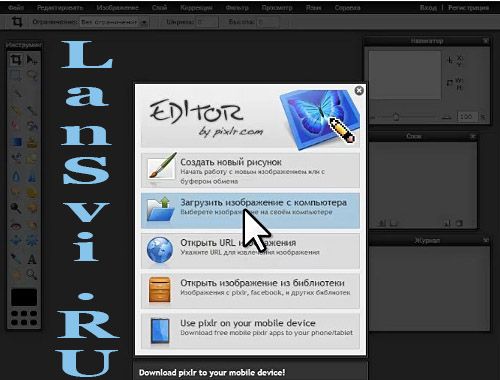
Загрузить изображение в редактор фотографий — выбираем с компьютера. Откроется ваш компьютерный проводник.
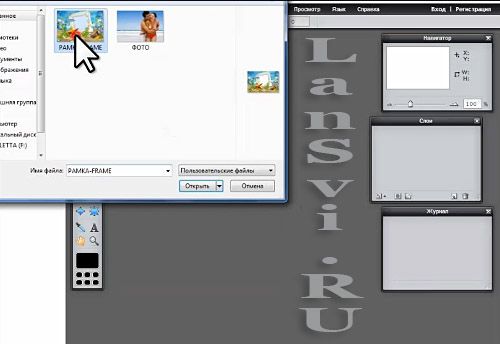
отметим фоторамку в которую решили вставить фото.
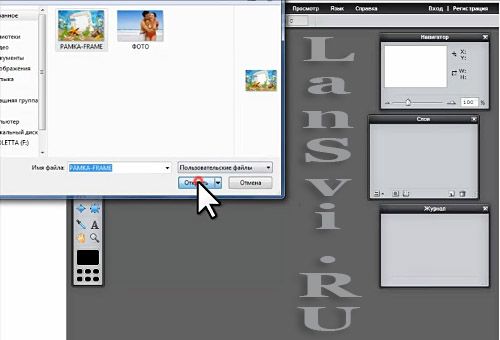
Как вставить фото в рамку в фотошопе
одобрим выбор кликом по Открыть слову.
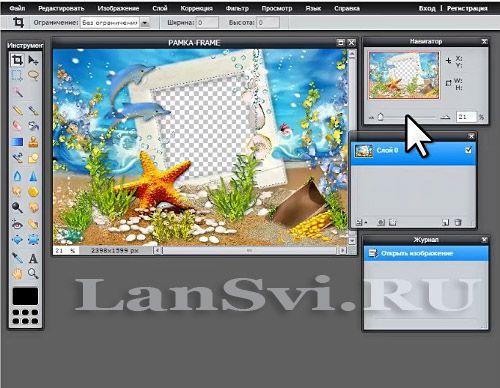
рамка в онлайн фоторедакторе — можно начинать манипулировать в редакторе.
На панельке Навигация
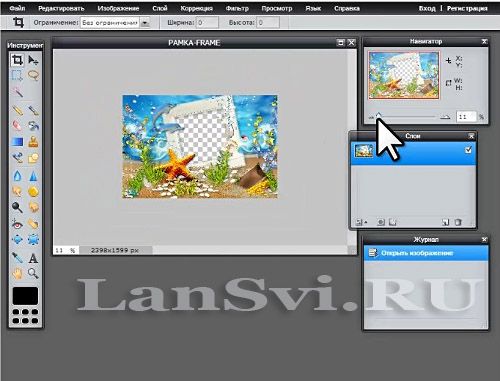
настроим масштаб фоторамки — удобный для работы. Прокрутим ползунок.
Загружаем своё фото, чтобы вставить в рамку
Пришло время загрузить фото, которое собрались украсить фоторамкой. В меню редактора
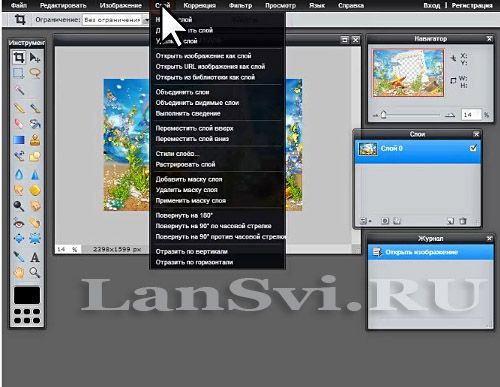
открываем раздел Слой.
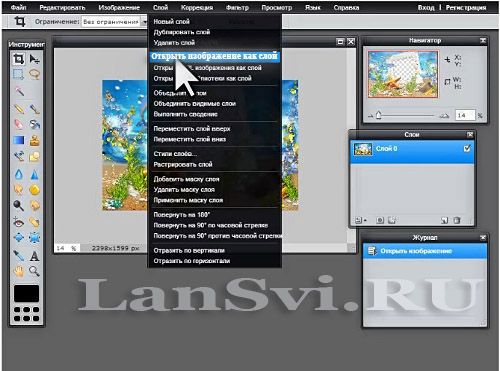
В выпадающем списке выбираем — Открыть изображение как слой — четвёртый пункт сверху.
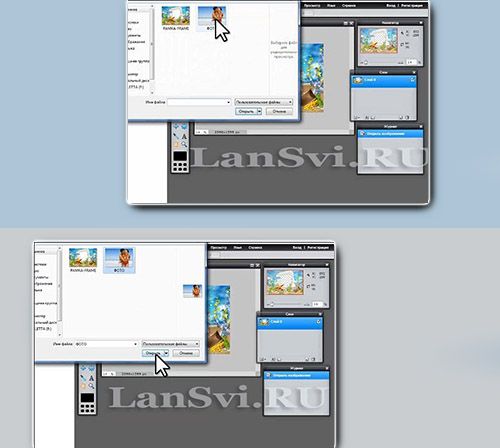
В проводнике находим и открываем фото. В панели со слоями оно появится моментально отобразившись над рамкой.
Подгоняем фото для идеальной вставки в рамку
Заходим в пункт Редактировать спускаемся к седьмому сверху пункту — Свободное трансформирование.
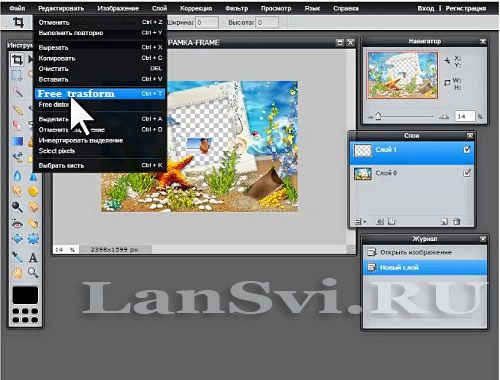
Выбираем Free-transform из выпадающего списка. Выбираем кликом — кстати все действия левой только кнопкой производим.
Вернёмся к последнему нашему действию — кликнув на Свободное трансформирование наше фото стало подвластно трасформированию.
Я выбрала фото с маленьким разрешением, чтобы показать как работает опция — поэтому фотоснимок придётся подгонять под нашу рамку. Вам же следует для лучшего результата выбирать фото с разрешением близким к рамке — лучше чуть большим. Тогда пиксели на фото не будут растягиваться создавая размытость.
Как ВСТАВИТЬ фотографию В РАМКУ в фотошопе
Сейчас подгоним под рамку наше фото.
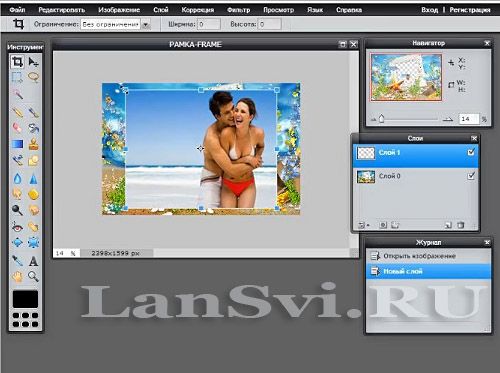
Процесс подгонки фотоизображения. Подводим курсор к уголочку — увидев с двумя стрелками значок — тянем и выбираем размер. Можно было перенести фото под рамку сразу же, но Вы должны видеть как трансформируется фото в фоторедакторе онлайн.
Кликом левой кнопки в рабочей области редактора мы соглашаемся на выбранный размер. С последующим подтверждением.
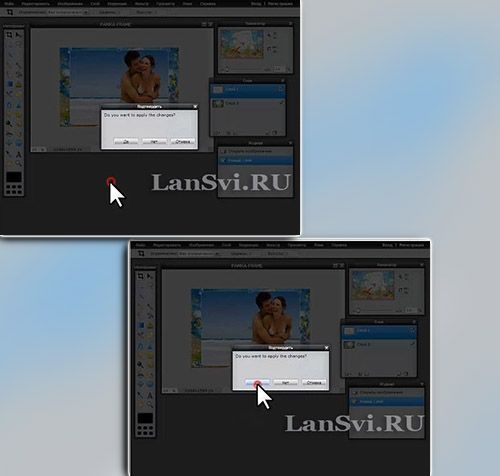
Клик и подтверждение размера фотоизображения.
Теперь можно перетянуть слой с фотоизображением под фоторамку — слой с фоторамкой на панельке со слоями.

Перетягиваем слой с фото под слой с фоторамочкой. Инструментом Перемещение находим оптимальное положение.
Сохраняем на компьютер вставленное в рамку фото
Наступил момент сохранения нашего шедеврика. Открываем Файл и привычное многим пользователям — Сохранить.
Далее присваиваем имя нашему шедевру и выбираем формат JPEG. Можно оставить PNG — выбирайте как Вам необходимо. Качество продвигаем на 100.
Кнопка согласия — ДА и сохраняем у себя на компе вставленное в рамку фото.
Можно наложить на новое фото любую надпись.
Любуемся полученным фотоизображением — вставленной в рамку фотографией
Lim Frame Photo 1.2.2 — Вставка фотографий в рамки

Lim Frame Photo — бесплатная, удобная программа для быстрой и легкой вставки фотографий в рамки. Все за пару действий Вы можете вставить свои фотографии в рамки. Все что Вам необходимо сделать, это выбрать понравившуюся рамку и добавить в нее свои фотографии и все, программа сама уменьшит или увеличит фотографию до нужного размера и разместит в рамке, ну а если разместит неправильно, то всегда можно отредактировать вручную.
Программа очень проста в использовании, нет ненужных функций, которые только мешают, интуитивно понятный интерфейс позволит быстро разобраться в программе сразу же после запуска. Если Вам необходимо украсить свои фотографии рамками, то данная программа для Вас. Качайте не пожалеете.
Изменения в новой версии
1. Исправлены ошибки масштабирования.
2. Исправление незначительных ошибок.
Дополнительная информация
Лицензия: Бесплатно
Разработчик ПО: MaxLim
Поддерживаемые ОС: Windows XP, Windows 2003, Windows Vista, Windows 7, Windows 8
Язык интерфейса: Русский
Дата обновления: 2017-03-02
Размер программы: 16395 Kb
Нет комментариев
Добавить отзыв, комментарий
Категории программ

Новые Комментарии
Keyran 1.1.9
Почитал комменты, пишут про бурундук, не юзайте, шляпа воруе .
Cuneiform 12
С облака у меня закачка и не идет, а вот на прямую, шанса пр .
WOT Nickname converter
Вернули ошибку не могу проверить. Используют никнейм или нет .
Keyran 1.1.9
Читаю комментарий Олега и крайне возмущена его необоснованно .
Keyran 1.1.9
Burunduk Pro просто многофункциональный и больше заточен для .


Источник: soft-arhiv.com
: Как быстро вставить фото в рамку на мобильном телефоне?

Привет всем постоянным читателям и посетителям нашего сайта! Вы зашли на наш сайт с мобильного телефона? И правильно сделали! Не секрет что сегодня мобильный телефон, планшет и другие гаджеты все плотнее входят в нашу жизнь.
Они становятся все более удобными в использовании, и пользовательские приложения которые доступны сегодня позволяют решать множество различных задач в том числе связанных с обработкой фотографий. Многие посетители заходят на наш сайт только с мобильного телефона!
Функции обработки фотографий уже давно перекочевали в интернет. И программа фотошоп, которая обладает массой полезных инструментов — уже не является единственным инструментом по обработке фотографий. Мы так-же стремимся к тому чтобы облегчить нашим посетителям возможности по обработке фотографии в том числе и с использованием мобильного телефона.
Не секрет, что на наших мобильных телефонах присутствует большое количество фотографий слеланых с помощью камеры телефона. И в связи с этим возникает понятное желание, украсить фотографию, наложив на нее рамку. И это желание ВЫПОЛНИМО!, при чем с минимальными затратами по времени!
Но, как это сделать быстро с использованием только мобильного телефона и без использования компъютера?
Именно по этому в сегодняшней статье мы рассмотрим вопрос: «Как быстро украсить фотографию рамкой используя наш сайт и мобильный телефон?»

Если сказать в двух словах, то все что нужно для того, чтобы вставить фото в рамку на мобильном телефоне без использования программы фотошоп — это:
1. Скачать с сайта на свой мобильный телефон архив понравившейся Вам рамки и разархивировать ее.
2. Запустить приложение Multi Layer на мобильном телефоне
3. Выбрать фотографию на мобильном телефоне, которую Вы хотите украсить
4. Добавить наложить на фото ту рамку которую мы скачали используя слои
5. Сохранить готовое фото.
Как видите все очень просто. А главное быстро! На все операции у увас уйдет не более 5 минут! Теперь погрузимся в детали работы по украшению фотографии рамкой. Для работы с фотографией среди прочих, мы выбрали приложение «Multi Layer».
Скачать данное приложение можно бесплатно с сервиса Google Play Market.
Данное приложение достаточно простое и самое главное, оно позволяет использовать слои. Как вы правильно догадались 1-й слой (тот что сверху) это рамка, которую мы скачали, 2-й слой ваше фото. Заходим в Play Маркет. Скачиваем приложение и устанавливаем на свой телефон.
Заходим на наш сайт с мобильного телефона. Переходим в раздел «Рамки для фотошопа» или «Детские рамки для фотошопа» (в зависимости от того, какое фото мы хотим украсить). Выбираем понравившуюся рамку. Скачиваем ее с нашего сервиса хранения файлов (например c сервиса Google disk). После скачивания, находим файл архива рамки на мобильном телефоне и извлекаем из архива. Все!
Рамка готова для использования.

Открываем на мобильном телефоне приложение «Multi Layer». Нажатием кнопки «Выбрать изображение» — выбираем на телефоне ту рамку которую мы скачали с сайта. Нажимаем «v» — галочку вверху справа, подтверждая свой выбор (Это первый слой). Вверху нажимаем «+» для выбора фото, и выбираем то фото из галереи мобильного телефона, кооторое мы хотим обернуть в рамку. Нажимаем «v» — подтверждая выбор (это второй слой).
Фото оказывается сверху рамки. А нам нужно наоборот. Оно должно быть снизу! По этому нужно поменять порядок слоев. Слои в приложении отображаются справа в верхней его части.
Как видно на картинке слева. Зажимаем иконку нижнего слоя (или верхнего) и тянем его соответственно вверх (или вниз). При активном слое рамки или фото мы имеем возможность подкорректировать размер. Мы можем увеличить или уменьшить фото или рамку, подвигав в разные стороны.
Для завершения работы и сохранения результата, нажимаем вверху двойную галочку «v». Все! Осталость только сохранить вашу работу в галерее картинок телефона и поделиться вашей работой с близкими или друзьями!
На все манимуляции с украшением фотографии рамкой у меня ушло не более 5 минут.
Ньюансы которые нужно учитывать при наложении рамки на фото на моб. телефоне:
— иногда в приложении «Multi Layer»- во время работы выскакивает реклама ( не критично, но не очень удобно)
— рамка которую вы должны использовать в работе — должна быть с прозрачным фоном и иметь формат PNG. Иначе вы не увидите за одним слоем, другой (слой с вашим фото)! В описании нашего архива рамки, !всегда! указан формат изображения. Обращайте пожалуйста внимание на этот ньюанс при скачивании архива рамки на нашем сайте!
Данная статья написана для посетителей сайта, с целью облегчить работу по украшению фотографии рамкой с использованием только мобильного телефона и без использования программы Фотошоп!
Источник: www.templeit.net